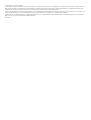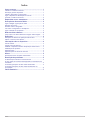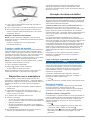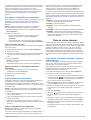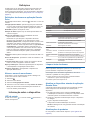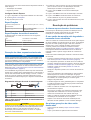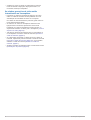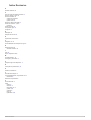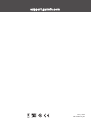Garmin Dash Cam™ Mini Manual do proprietário
- Tipo
- Manual do proprietário

GARMIN DASH CAM
™
MINI
Manual do Utilizador

© 2019 Garmin Ltd. ou as suas subsidiárias
Todos os direitos reservados. Ao abrigo das leis de direitos de autor, este manual não pode ser copiado, parcial ou integralmente, sem autorização por escrito da Garmin. A Garmin reserva-se o
direito de alterar ou melhorar os seus produtos e de efectuar alterações no conteúdo deste manual, não sendo obrigada a notificar quaisquer indivíduos ou organizações das mesmas. Visite
www.garmin.com para obter as actualizações mais recentes, assim como informações adicionais sobre a utilização deste produto.
Garmin
®
e o logótipo Garmin são marcas comerciais da Garmin Ltd. ou das suas subsidiárias, registadas nos EUA e noutros países. Garmin Dash Cam
™
, Garmin Drive
™
e Garmin Express
™
são
marcas comerciais da Garmin Ltd. ou das suas subsidiárias. Estas marcas comerciais não podem ser utilizadas sem a autorização expressa da Garmin.
A marca nominativa e os logótipos BLUETOOTH
®
são propriedade da Bluetooth SIG, Inc., sendo utilizadas pela Garmin sob licença. microSD
®
e o logótipo microSD são marcas comerciais da
SD-3C, LLC. Wi‑Fi
®
é uma marca registada da Wi-Fi Alliance Corporation.
M/N: A03571

Índice
Como começar............................................................... 1
Instalar um cartão de memória................................................... 1
Descrição geral do dispositivo.................................................... 1
Instalar o dispositivo no para-brisas........................................... 1
Ligar o dispositivo à alimentação do veículo.............................. 1
Formatar o cartão de memória................................................... 2
Emparelhar com o smartphone.................................... 2
Gravação da câmara de tablier..................................... 2
Ligar e desligar a gravação de áudio......................................... 2
Deteção de eventos.................................................................... 2
Guardar vídeos e fotografias...................................................... 2
Ver vídeos e fotografias no smartphone..................................... 3
Ligar a câmara ao computador................................................... 3
Rede de várias câmaras................................................ 3
Criar vídeos com várias câmaras e imagem sobre imagem.......3
Definições....................................................................... 4
Definições da câmara na aplicação Garmin Drive..................... 4
Alterar o nome de uma câmara.................................................. 4
Informação sobre o dispositivo.................................... 4
LED de estado............................................................................ 4
Limpar a lente da câmara........................................................... 4
Atualizar o dispositivo através da aplicação Garmin Drive......... 4
Atualizações de produtos........................................................... 4
Especificações............................................................................ 5
Especificações do cartão de memória........................................ 5
Anexo.............................................................................. 5
Gravação de vídeo enquanto estacionado................................. 5
Resolução de problemas............................................... 5
A câmara aquece durante o funcionamento............................... 5
O meu cartão de memória está degradado e necessita de ser
substituído.................................................................................. 5
As minhas gravações de vídeo estão desfocadas..................... 5
As minhas gravações de vídeo estão intermitentes ou
incompletas
.................................................................................6
Índice Remissivo............................................................ 7
Índice i


Como começar
ATENÇÃO
Consulte no guia Informações importantes de segurança e do
produto, na embalagem, os avisos relativos ao produto e outras
informações importantes.
Instalar um cartão de memória
Para gravar vídeo, é necessário instalar um cartão de memória
compatível (Especificações do cartão de memória, página 5).
1
Introduza o cartão de memória na ranhura .
2
Pressione-o até ouvir um estalido.
Remover o cartão de memória
AVISO
Remover o cartão de memória com o dispositivo ligado pode
resultar na perda de dados ou em danos no dispositivo.
1
Desligue o cabo de alimentação do dispositivo.
2
Pressione o cartão até ouvir um estalido.
3
Liberte o cartão.
O cartão é ejetado da ranhura.
Descrição geral do dispositivo
Prima para ativar ou desativar a gravação de áudio.
Mantenha premido para formatar o cartão de memória
(Formatar o cartão de memória, página 2).
Prima para guardar uma fotografia e um clipe de vídeo.
Mantenha premido para entrar no modo de emparelhamento
(Emparelhar com o smartphone, página 2).
Instalar o dispositivo no para-brisas
AVISO
O suporte adesivo destina-se a uma instalação de longo prazo e
pode ser difícil de retirar. Deve escolher cuidadosamente a
posição de montagem antes de instalar o suporte.
Antes de poder instalar o suporte adesivo no para-brisas, a
temperatura ambiente tem de estar entre 21 °C e 38 °C (70 °F e
100 °F).
1
Limpe o para-brisas com água ou álcool e um pano sem
pelos.
O para-brisas não pode ter pó, cera, óleos ou revestimentos.
2
Remova a película protetora do adesivo do suporte.
3
Coloque o suporte na posição de montagem.
Dica: o adesivo é extremamente pegajoso. Evite tocar com o
adesivo no para-brisas antes de o suporte estar devidamente
posicionado e alinhado.
4
Prima firmemente o suporte contra o para-brisas e mantenha
a pressão durante 30 segundos.
Esta ação ajuda a garantir que o adesivo de montagem
estabelece o contacto adequado com o para-brisas.
Ligar o dispositivo à alimentação do veículo
1
Ligue o cabo de alimentação à porta USB no dispositivo.
2
Encaminhe o cabo de alimentação para a tomada de
alimentação do veículo.
Pode utilizar os cabos incluídos para alimentar a câmara. O
cabo de alimentação leve e mais longo foi concebido para
ser ocultado do campo de visão. Para ocular o cabo de 4 m
(13 pés), encaminhe-o por trás dos acabamentos do veículo
ao longo do para-brisas, da moldura da porta ou do tablier.
Como começar 1

3
Ligue o cabo de alimentação Garmin Dash Cam Mini ao
transformador fornecido
4
Ligue o transformador à tomada de alimentação do veículo.
5
Se necessário, ligue a chave de ignição do veículo para
fornecer energia à tomada de alimentação no seu veículo.
O dispositivo ativa-se.
Desligar o dispositivo manualmente
NOTA: quando o dispositivo está ligado a uma tomada de
alimentação de ignição, é desativado automaticamente quando
se desliga o veículo.
Desligue o dispositivo da fonte de alimentação.
O dispositivo desliga-se.
Formatar o cartão de memória
O dispositivo necessita de um cartão de memória formatado no
sistema de ficheiros FAT32. Pode utilizar o dispositivo para
formatar o cartão neste sistema de ficheiros. Deverá formatar o
seu cartão de memória, pelo menos, uma vez a cada 6 meses
para ajudar a prolongar a vida útil do cartão de memória.
Também tem de formatar um cartão de memória novo se ainda
não estiver formatado no sistema de ficheiros FAT32.
NOTA: formatar o cartão de memória elimina todos os vídeos,
fotografias e dados existentes no cartão.
1
Ligue o dispositivo à alimentação.
2
Mantenha premido durante 8 segundos.
O LED na base da câmara fica verde.
Quando a formatação estiver concluída, o LED na base da
câmara fica vermelho e o dispositivo inicia a gravação.
Emparelhar com o smartphone
Pode emparelhar a câmara Garmin Dash Cam Mini com o
smartphone e a aplicação Garmin Drive
™
. A aplicação Garmin
Drive permite configurar uma rede de várias câmaras, alterar as
definições da câmara e ver, editar e guardar fotografias e
vídeos.
1
Na loja de aplicações do smartphone, instale a aplicação
Garmin Drive.
2
Ligue a câmara Garmin Dash Cam Mini e coloque o
dispositivo e o smartphone a uma distância máxima de 3
metros (10 pés) um do outro.
3
No telefone, abra a aplicação Garmin Drive.
4
Selecione uma opção:
• Se este for o primeiro dispositivo Garmin
®
que emparelha
com o smartphone, aceite os acordos de licenciamento da
aplicação Garmin Drive.
• Se estiver a emparelhar uma câmara ou um dispositivo
Garmin adicional com o smartphone, selecione Adicionar
um dispositivo.
5
Siga as instruções apresentadas no ecrã para concluir o
processo de emparelhamento e configuração.
A aplicação apresenta o painel de instrumentos principal.
Depois de os dispositivos estarem emparelhados, estes
associam-se automaticamente, quando forem ligados dentro do
alcance um do outro.
Gravação da câmara de tablier
AVISO
Algumas jurisdições regulam ou proíbem a utilização deste
dispositivo. É da sua responsabilidade conhecer e cumprir toda
a legislação aplicável e os direitos à privacidade nas jurisdições
onde pretende utilizar este dispositivo.
A câmara de tablier grava vídeos no cartão de memória da
câmara (Instalar um cartão de memória, página 1). Por
predefinição, o dispositivo começa a gravar vídeos assim que é
ligado e continua a gravar até ser desligado. Se o cartão de
memória estiver cheio, o dispositivo elimina automaticamente os
vídeos não guardados mais antigos para criar espaço para
novos vídeos.
Se a opção para eliminar imediatamente os vídeos não
guardados estiver ativa, o dispositivo elimina continuamente os
vídeos não guardados com mais de três minutos e elimina todos
os vídeos não guardados sempre que é desligado. Esta
funcionalidade apenas está disponível para regiões específicas
e é ativada por predefinição em algumas dessas regiões. Se a
câmara estiver configurada para uma região suportada, pode
ativar ou desativar esta funcionalidade nas definições da
câmara (Definições da câmara na aplicação Garmin Drive,
página 4).
Pode guardar um vídeo gravado para evitar a respetiva
eliminação ou substituição (Ver vídeos e fotografias no
smartphone, página 3).
Ligar e desligar a gravação de áudio
AVISO
Algumas jurisdições poderão proibir a gravação de áudio no
veículo ou poderão exigir que todos os passageiros tenham
conhecimento da gravação e forneçam o seu consentimento
antes de efetuar a gravação de áudio no veículo. É da sua
responsabilidade conhecer e cumprir toda a legislação e
restrições na sua jurisdição.
O dispositivo pode gravar áudio, utilizando o microfone
integrado, enquanto grava vídeo. Pode ligar ou desligar a
gravação de áudio a qualquer altura.
Prima .
O LED do microfone fica vermelho durante a gravação de áudio.
Deteção de eventos
Por predefinição, o dispositivo utiliza um sensor para detetar
possíveis incidentes e guarda imagens de vídeo
automaticamente antes, durante e depois do evento detetado.
As filmagens são marcadas com a hora e a data do evento.
Guardar vídeos e fotografias
Por predefinição, o dispositivo utiliza um sensor para detetar um
possível incidente e guarda automaticamente imagens de vídeo
antes, durante e depois do evento detetado. Também pode
guardar manualmente os ficheiros de vídeo e fotografias a
qualquer momento.
Prima .
O dispositivo tira uma fotografia e guarda as imagens de
vídeo antes, durante e depois de selecionar .
Dica: pode premir várias vezes para guardar fotografias
adicionais e aumentar o tempo das imagens de vídeo
guardadas.
2 Emparelhar com o smartphone

O cartão de memória tem um armazenamento limitado. Depois
de guardar uma gravação de vídeo, deve exportar a gravação
para o seu smartphone (Cortar e exportar um vídeo,
página 3) ou transferir a gravação para o seu computador ou
outro local de armazenamento externo para armazenamento
permanente (Vídeos e fotografias no seu computador,
página 3).
Ver vídeos e fotografias no smartphone
Antes de poder ver vídeos e fotografias no smartphone, tem de
emparelhar o dispositivo Garmin Dash Cam Mini com a
aplicação Garmin Drive (Emparelhar com o smartphone,
página 2).
NOTA: o dispositivo interrompe a gravação e desativa os
alertas durante a visualização de vídeos ou fotografias.
1
Na aplicação Garmin Drive do seu smartphone, selecione
Rever filmagens.
2
Selecione uma opção:
• Para ver uma fotografia ou um vídeo que guardou,
selecione um ficheiro na categoria Filmagens
guardadas.
• Para ver filmagens recentes que não foram guardadas,
selecione um vídeo na categoria Filmagens temporárias.
Cortar e exportar um vídeo
Pode cortar o vídeo para remover as filmagens desnecessárias
antes de exportar.
1
Na aplicação Garmin Drive, selecione Rever filmagens.
2
Selecione um vídeo.
3
Arraste os marcadores na barra de progresso do vídeo para
a esquerda ou para a direita para ajustar o tamanho do
vídeo.
4
Selecione Exportar.
NOTA: é necessário manter a aplicação em primeiro plano
ao exportar o vídeo.
A aplicação exporta o vídeo cortado para o smartphone.
Eliminar um vídeo ou uma fotografia através do
smartphone
1
Ao ver a lista de fotografias ou vídeos guardados no
smartphone, selecione Selecionar.
2
Selecione um ou mais ficheiros.
3
Selecione .
Ligar a câmara ao computador
Pode ligar a câmara ao computador para instalar atualizações
de software ou transferir vídeos e fotografias para o
computador. Deve estabelecer a ligação ao computador com o
cabo de dados micro-USB mais curto de 1,5 m (5 pés) fornecido
com o dispositivo.
NOTA: o cabo mais longo fornecido com o dispositivo destina-
se apenas a alimentação e não pode ser utilizado para ligar ao
computador .
1
Ligue a extremidade pequena do cabo de dados na porta
micro-USB da câmara.
2
Ligue a extremidade grande do cabo de dados a uma porta
USB do computador.
Dependendo do sistema operativo do seu computador, o
dispositivo é apresentado como unidade amovível ou volume
amovível.
Vídeos e fotografias no seu computador
NOTA: alguns leitores de multimédia podem não suportar a
reprodução de alta resolução.
Os vídeos e as fotografias são guardados no diretório DCIM no
cartão de memória da câmara. Os vídeos são guardados em
formato de ficheiro MP4 e as fotografias são armazenadas em
formato JPG. É possível ver e transferir as fotografias e os
vídeos, ligando o cartão de memória ou o dispositivo ao
computador (Ligar a câmara ao computador, página 3).
Os vídeos e as fotografias estão organizados em várias pastas.
NOTA: os vídeos não guardados não estão disponíveis quando
a opção para eliminar imediatamente os vídeos não guardados
está ativada (Definições da câmara na aplicação Garmin Drive,
página 4).
100EVENT: contém vídeos guardados automaticamente
quando o dispositivo deteta um incidente.
101PHOTO: contém fotografias.
102SAVED: contém vídeos guardados manualmente pelo
utilizador.
103PARKM: contém vídeos guardados enquanto estacionado.
104UNSVD: contém imagens de vídeo não guardadas. O
dispositivo substitui os vídeos mais antigos não guardados
quando não existe mais espaço de armazenamento para
vídeos não guardados.
Rede de várias câmaras
Pode emparelhar várias câmaras de tablier à aplicação Garmin
Drive. Isto permite ligar a câmaras de tablier de vários veículos
utilizando o mesmo smartphone. Permite também instalar várias
câmaras de tablier no mesmo veículo, tais como câmaras
dianteiras e traseiras, e criar vídeos compostos de imagem
sobre imagem das gravações simultâneas. Se a rede incluir
uma câmara com ligação de GPS, pode adicionar informações
de localização aos vídeos guardados em todas as câmaras na
rede.
Criar vídeos com várias câmaras e imagem
sobre imagem
Antes de poder utilizar esta função, é necessário emparelhar,
pelo menos, duas câmaras com a aplicação Garmin Drive e
criar filmagens com as duas câmaras.
A aplicação Garmin Drive permite criar vídeos compostos de
imagem sobre imagem a partir de filmagens criadas
simultaneamente em duas câmaras.
1
Na aplicação Garmin Drive, selecione Rever filmagens.
2
Selecione um vídeo de várias câmaras.
Os vídeos de várias câmaras estão identificados por ícones
de várias câmaras na miniatura do vídeo. A aplicação
combina automaticamente o vídeo gravado em simultâneo
num ícone de vídeo de várias câmaras.
3
Selecione e para escolher as filmagens da câmara que
pretende utilizar na parte de ecrã completo do vídeo.
4
Arraste os marcadores na barra de progresso do vídeo para
a esquerda ou para a direita para ajustar o tamanho do
vídeo.
5
Selecione Continuar.
6
Selecione e para escolher as filmagens da câmara que
pretende utilizar na parte de imagem sobre imagem do
vídeo.
7
Selecione o canto do ecrã onde pretende que as filmagens
de imagem sobre imagem apareçam e selecione Exportar.
NOTA: é necessário manter a aplicação em primeiro plano
ao exportar o vídeo.
A aplicação exporta o vídeo de imagem sobre imagem para
o smartphone.
Rede de várias câmaras 3

Definições
As definições do seu dispositivo Garmin Dash Cam Mini são
configuradas através da aplicação Garmin Drive. Antes de
poder configurar as definições, tem de emparelhar o dispositivo
com a aplicação Garmin Drive (Emparelhar com o smartphone,
página 2).
Definições da câmara na aplicação Garmin
Drive
Na aplicação Garmin Drive, selecione e selecione o nome da
câmara.
Configuração da câmara: apresenta opções para selecionar
um nome para a câmara e apresenta imagens do vídeo em
tempo real para que possa ajustar a posição da câmara.
Qualidade: ajusta a resolução de vídeo.
Seleção de dados: ajusta o tipo de dados apresentados nos
vídeos e imagens.
Vídeos não guardados: esta funcionalidade não está
disponível em todas as áreas.
Determina em que situações o dispositivo elimina as
filmagens não guardadas. Se for selecionada a opção
Eliminar quando cheio, o dispositivo elimina os vídeos não
guardados mais antigos quando já não existe espaço no
cartão de memória. Caso seja selecionada a opção Eliminar
imediatamente, o dispositivo elimina continuamente os
vídeos não guardados com mais de três minutos e elimina
todos os vídeos não guardados sempre que é desligado.
Esta funcionalidade é útil para ajudar a privacidade dos
dados.
Unidades e hora: ajusta as definições do formato de data e de
hora.
Acerca do dispositivo: apresenta a versão do software e o ID
da câmara.
Formatar cartão SD: formata o cartão de memória e elimina
todos os vídeos, fotografias e dados do cartão.
Repor predefinições: restaura as predefinições do dispositivo
e desemparelha-o da aplicação Garmin Drive.
Esquecer dispositivo: desemparelha o dispositivo da
aplicação Garmin Drive.
Alterar o nome de uma câmara
Pode alterar o nome da câmara para ajudar a distinguir de
outras numa rede de várias câmaras.
1
Selecione .
2
Selecione uma câmara.
3
Selecione Configuração da câmara.
4
Selecione o nome da câmara no campo Nome da câmara.
Dica: pode selecionar Personalizado para introduzir um
nome de câmara personalizado.
Informação sobre o dispositivo
LED de estado
O LED do microfone e o LED de estado apresentam o
estado do dispositivo.
Atividade do LED do
microfone
Estado
Vermelho O dispositivo está a gravar áudio.
Desligado O dispositivo não está a gravar áudio.
Atividade do LED
de estado
Estado
Verde O dispositivo está ligado a um computador no
modo de armazenamento em massa.
O cartão de memória está a ser formatado.
Verde intermitente O dispositivo está a iniciar.
Está a ser instalada uma atualização.
Vermelho Está a gravar um vídeo.
Vermelho intermi-
tente
Está a guardar uma fotografia ou um vídeo.
Vermelho e amarelo
alternados
O cartão de memória tem pouco espaço ou
apresenta um desempenho abaixo do esperado.
Amarelo intermitente O cartão de memória tem um problema.
Azul O dispositivo está no modo de partilha de Wi‑Fi
®
ou no modo de emparelhamento por Bluetooth
®
.
Desligado O dispositivo não está ligado a uma fonte de
alimentação.
Limpar a lente da câmara
AVISO
Evite os produtos de limpeza químicos e os solventes que
possam danificar componentes em plástico.
Deve limpar a lente da câmara regularmente, de modo a
melhorar a qualidade do vídeo gravado.
1
Limpe a lente com um pano macio, podendo também
humedecer o pano com isopropanol.
2
Permita que a lente seque ao ar.
Atualizar o dispositivo através da aplicação
Garmin Drive
A aplicação Garmin Drive apresenta uma notificação quando
estiver disponível uma atualização de software para o
dispositivo.
1
Na aplicação Garmin Drive, selecione Instalar agora.
A atualização de software é enviada para o dispositivo. Será
notificado quando a transferência estiver concluída.
2
Desligue o dispositivo da alimentação até que o dispositivo
se desligue.
3
Ligue o dispositivo à alimentação.
O dispositivo instala a atualização do software.
NOTA: as filmagens não são gravadas durante a atualização
do software.
Atualizações de produtos
No computador, instale Garmin Express
™
(www.garmin.com
/express).
4 Definições

Isto proporciona um acesso mais fácil dos dispositivos Garmin a
estes serviços:
• Atualizações de software
• Registo do produto
Configurar Garmin Express
1
Ligue o dispositivo ao computador utilizando um cabo USB.
2
Aceda a garmin.com/express.
3
Siga as instruções no ecrã.
Especificações
Intervalo da temperatura de
funcionamento
De -20 °C a 60 °C (de -4 °F a 140 °F)
Frequências/protocolos sem fios Wi‑Fi 2,4 GHz @ 9 dBm
Bluetooth 2,4 GHz
Especificações do cartão de memória
A câmara requer um cartão de memória com as seguintes
especificações.
Tipo microSDHC ou microSDXC
Capacidade 8 GB ou superior
Classe de velocidade Classe 10 ou superior
Sistema de ficheiros FAT32
Anexo
Gravação de vídeo enquanto estacionado
AVISO
Devido a regulamentos relacionados com a privacidade, esta
funcionalidade não está disponível em todas as regiões. É da
sua responsabilidade conhecer e respeitar as leis e os direitos
aplicáveis à privacidade na sua jurisdição.
Antes de poder gravar vídeos enquanto estacionado, deve ligar
a câmara ao cabo acessório do modo de estacionamento da
Dash Cam (Ligar o cabo acessório do modo de estacionamento
à alimentação elétrica, página 5).
A funcionalidade de gravação de vídeos enquanto estacionado
permite que a câmara grave automaticamente o vídeo quando o
veículo está estacionado. Quando desliga o veículo, a câmara
entra em modo de gravação enquanto estacionado e grava
automaticamente vídeos sempre que o respetivo sensor deteta
movimento.
Diagrama da cablagem do modo de estacionamento
Item Cor do cabo Função do cabo
Preto Massa
Amarelo Bateria de 12 V
Vermelho Acessório de 12 V
Ligar o cabo acessório do modo de estacionamento à
alimentação elétrica
CUIDADO
A Garmin recomenda vivamente que o dispositivo seja instalado
por um técnico com experiência e formação específica na área
de sistemas elétricos. Ligar de forma incorreta o cabo de
alimentação pode resultar em danos no veículo ou na pilha,
bem como causar ferimentos.
1
Encaminhe o cabo acessório do modo de estacionamento
para um local no veículo com alimentação constante,
alimentação comutada e uma ligação à terra.
2
Ligue o cabo da BATT a uma fonte de alimentação
constante.
3
Ligue o cabo ACC a uma fonte de alimentação comutada.
4
Ligue o cabo GND ao metal descoberto do chassis do
veículo utilizando um perno ou parafuso existente.
5
Ligue o cabo acessório do modo de estacionamento à porta
USB na câmara.
Resolução de problemas
A câmara aquece durante o funcionamento
É normal que a câmara aqueça durante a utilização normal,
especialmente durante a gravação de um vídeo de alta
resolução ou a transmissão de um sinal Wi‑Fi.
O meu cartão de memória está degradado e
necessita de ser substituído
Todos os cartões de memória da microSD
®
ficam gastos depois
de serem utilizados um grande número de vezes. A formatação
frequente do cartão pode prolongar a vida útil e melhorar o
desempenho. Como a câmara de tablier grava de forma
contínua, poderá ter de substituir o cartão de memória
periodicamente (Instalar um cartão de memória, página 1). O
seu dispositivo deteta automaticamente erros no cartão de
memória e alerta-o quando chega a altura de o formatar ou
substituir.
Pode tomar estas medidas para aumentar a vida útil do cartão
de memória.
• Formate o cartão de memória, pelo menos, uma vez a cada
seis meses (Formatar o cartão de memória, página 2).
• Se o dispositivo apresentar um alerta de erro do cartão de
memória, experimente primeiro formatar o cartão de memória
(Formatar o cartão de memória, página 2) e, se necessário,
substitua o cartão de memória (Instalar um cartão de
memória, página 1).
• Desligue o dispositivo quando o seu veículo não estiver em
utilização.
Caso o seu dispositivo não esteja ligado a uma tomada de
alimentação de um veículo com interruptor de ignição,
deverá desativar o dispositivo quando o veículo não estiver a
ser utilizado, de modo a impedir que a câmara grave
imagens não pretendidas.
• Transfira imagens de vídeo guardadas para um computador.
O cartão de memória dura mais tempo quando existe mais
espaço disponível no cartão.
• Utilize um cartão de memória com uma capacidade de
armazenamento superior.
Uma vez que os dados nos cartões de memória de maior
capacidade são substituídos com menos frequência, os
cartões têm normalmente uma vida útil mais longa.
• Utilize um cartão de memória de alta qualidade com uma
classificação de velocidade de 10 ou superior.
• Adquira o seu cartão de memória de substituição num
fabricante de alta qualidade ou num vendedor fidedigno.
As minhas gravações de vídeo estão
desfocadas
• Limpar a lente da câmara (Limpar a lente da câmara,
página 4).
• Limpe o para-brisas na parte da frente da câmara.
Anexo 5

• Verifique se a área em frente ao para-brisas na parte da
frente da câmara é limpa pelos limpa para-brisas e, se
necessário, desloque o dispositivo.
As minhas gravações de vídeo estão
intermitentes ou incompletas
• Para obter os melhores resultados da câmara e de vídeo,
utilize um cartão de memória de alta qualidade com uma
classificação de velocidade de classe 10 ou superior.
Um cartão de memória mais lento pode não gravar vídeo de
forma suficientemente rápida.
• Se estiver a ver vídeos no smartphone através de uma
ligação sem fios à câmara, experimente vê-los noutra
localização com menos interferência na rede sem fios ou
experimente transferir os vídeos para o smartphone (Cortar e
exportar um vídeo, página 3).
• Transfira as gravações importantes para um computador ou
um smartphone e formate o cartão de memória (Formatar o
cartão de memória, página 2).
• Se o dispositivo apresentar um alerta de erro do cartão de
memória, experimente primeiro formatar o cartão de memória
(Formatar o cartão de memória, página 2) e, se necessário,
substitua o cartão de memória (Instalar um cartão de
memória, página 1).
• Atualize o software do dispositivo para a versão mais recente
(Atualizações de produtos, página 4).
6 Resolução de problemas

Índice Remissivo
A
atualizar software 4
C
cabo do modo de estacionamento 5
câmara, alterar o nome 4
câmara de tablier 5
cartão de memória 1
gravar áudio 2
gravar vídeo 2
câmaras, câmara de tablier 1
cartão de memória 1, 2, 5
instalar 1
cartão microSD 5
computador, ligar 3
configurar 1
D
definições 4
deteção de eventos 2
E
emparelhar, telemóvel 2
F
fotografia, ver 3
funcionalidades de smartphone, ligar 2
G
Garmin Express 5
atualizar software 4
L
LED 4
limpar, dispositivo 4, 5
M
microSDcartão 1, 5
montagem, para-brisas 1
P
perspetiva geral do dispositivo 1
R
resolução de problemas 5, 6
S
software, atualizar 4
T
tecla de alimentação 2
Tecnologia Bluetooth, emparelhar com o
telemóvel 2
telemóvel, emparelhar 2
V
várias câmaras 3
vídeo
editar 3
eliminar 3
fotografia, ver 3
gravar 2, 5
guardar 3
jogar 3
qualidade 5, 6
Índice Remissivo 7

support.garmin.com
Março 2019
190-02494-00_0A
-
 1
1
-
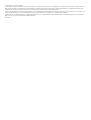 2
2
-
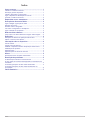 3
3
-
 4
4
-
 5
5
-
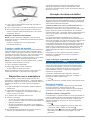 6
6
-
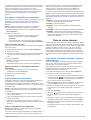 7
7
-
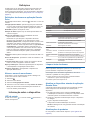 8
8
-
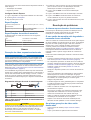 9
9
-
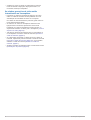 10
10
-
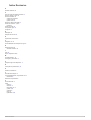 11
11
-
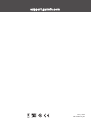 12
12
Garmin Dash Cam™ Mini Manual do proprietário
- Tipo
- Manual do proprietário
Artigos relacionados
-
Garmin Dash Cam™ 46 Manual do proprietário
-
Garmin RV 785 & Traffic (RV 785 MT-S) Manual do proprietário
-
Garmin Dash Cam™ 45 Manual do proprietário
-
Garmin dēzlCam™ 785 LMT-S Manual do proprietário
-
Garmin Camper890 Manual do proprietário
-
Garmin Catalyst Virtualni trener a analytik zavodni jizdy Manual do proprietário
-
Garmin Dezl LGV1000 Manual do proprietário
-
Garmin fleet™ 780 Manual do proprietário
-
Garmin Dash Cam™ 35, Europe/South Africa Manual do usuário
-
Garmin Dash Cam™ 45 Manual do proprietário